Ваш статус Discord показывает, заняты вы или нет. Вы можете изменить его на веб-сайте Discord, в настольном приложении для Windows или Mac или в мобильном приложении для Android, iPhone или iPad.
Измените статус Discord на Windows или Mac
Чтобы изменить свой статус Discord, вам необходимо войти в свою учетную запись на Сайт Discord или настольное приложение для Windows или Mac.
Интерфейс Discord одинаков для Windows и Mac. Приведенные ниже шаги должны помочь вам изменить статус Discord, независимо от того, используете ли вы веб-сайт или приложение для ПК. Ваш статус Discord распространяется на всю учетную запись, поэтому ваше обновленное сообщение будет доступно всем на всех серверах Discord, к которым вы присоединились.
Для начала откройте веб-сайт Discord или настольное приложение, а затем войдите в свою учетную запись Discord. В левом нижнем углу вы увидите свое имя пользователя, значок профиля и текущий статус.
Щелкните значок своего профиля, чтобы открыть список доступных статусов.
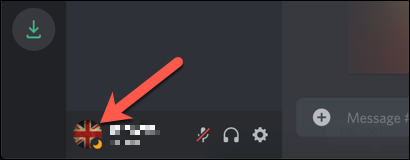
По умолчанию вы можете выбрать четыре предустановленных статуса.
«Онлайн» означает, что вы готовы к общению и игре. Если вы находитесь далеко от своего компьютера, вы можете установить статус «Неактивен», чтобы указать, что вы недоступны.
Если вы заняты, установка статуса «Не беспокоить» отключает ваши уведомления и показывает другим, что вы недоступны. Если вы хотите быть скрытым из списка онлайн-пользователей, вы можете установить для себя статус «Невидимый», но вы все равно сможете общаться в чате и использовать Discord как обычно.
Нажмите на вариант, который вы хотите немедленно изменить статус Discord для всей учетной записи.
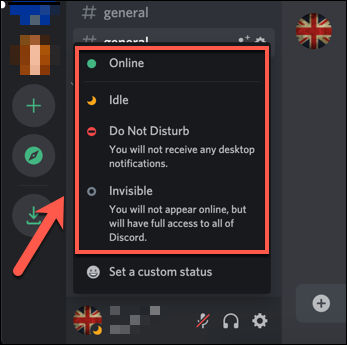
Вы также можете нажать «Установить пользовательский статус», чтобы создать статус по вашему выбору. Затем он появится под вашим именем пользователя в списках каналов Discord.
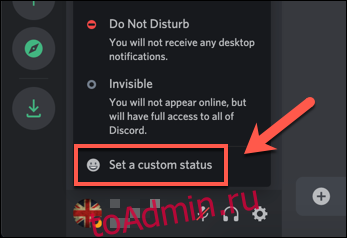
В раскрывающемся меню «Очистить после» вы можете выбрать, как долго будет отображаться пользовательское сообщение о состоянии.
Если вы выберете значок смайлика, вы также можете установить собственный значок статуса. Вы можете применить один из стандартных эмодзи Discord или добавить собственный к своему обновлению статуса.
Когда вы будете довольны своим пользовательским статусом, нажмите «Сохранить».
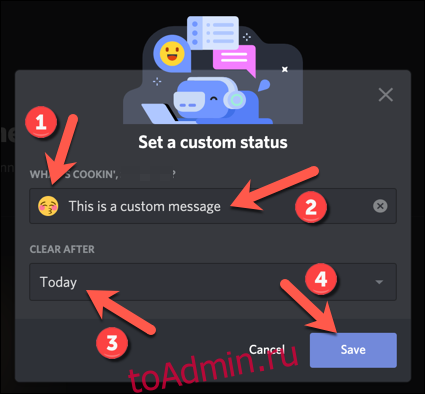
Независимо от того, выберете ли вы предустановленный или настраиваемый статус, он будет обновлен немедленно.
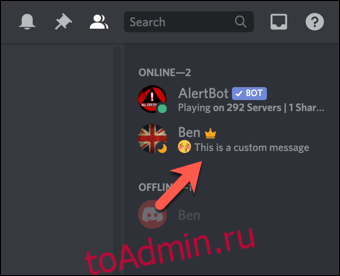
Вы можете менять свой статус так часто, как захотите. Иногда он меняется автоматически. Например, ваш статус изменится на «Неактивен», если вы не прикасаетесь к клавиатуре в течение короткого периода (если вы еще не установили статус вручную).
Измените свой статус Discord на Android, iPhone или iPad
Вы также можете изменить свой статус в мобильном приложении Discord на Android, iPhone, или iPad. Для этого откройте приложение Discord на своем телефоне или планшете. Коснитесь меню гамбургера в левом верхнем углу, чтобы открыть список серверов и каналов.
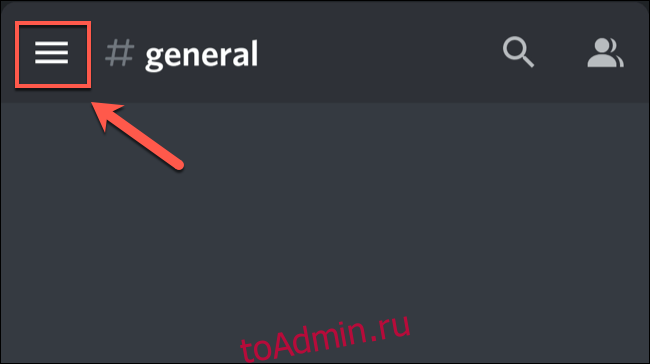
Коснитесь значка профиля пользователя в правом нижнем углу, чтобы открыть меню «Настройки пользователя».
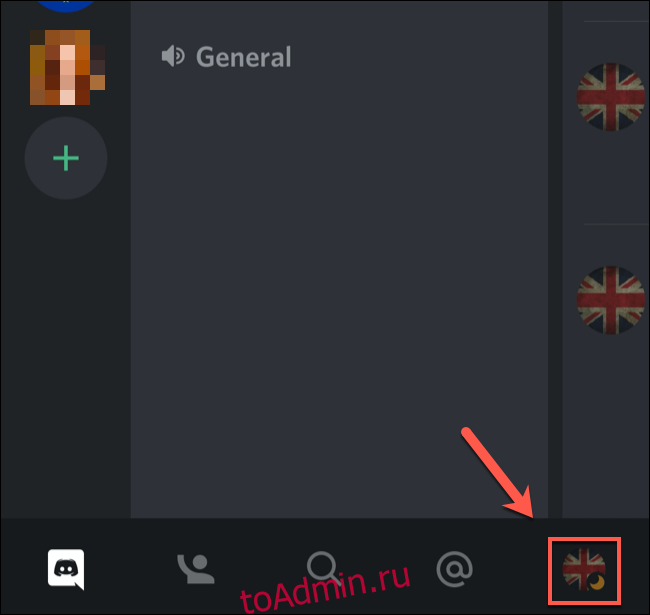
Вы можете персонализировать свою учетную запись Discord в меню «Настройки пользователя», включая установку нового статуса. Для этого нажмите «Установить статус».
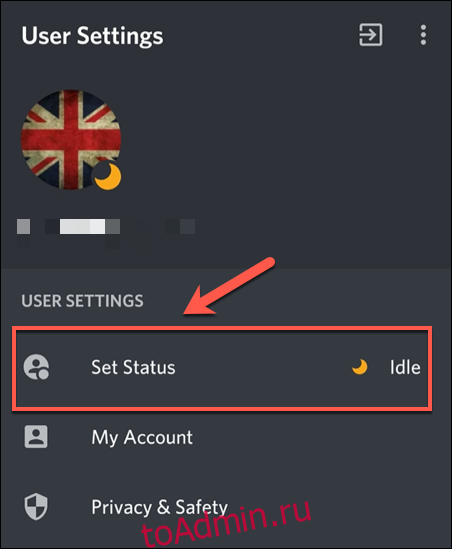
Внизу экрана появляется всплывающее меню. Как и в настольном приложении, вы можете установить для своего статуса один из четырех предустановок: «В сети», «Неактивен», «Не беспокоить» или «Невидимый».
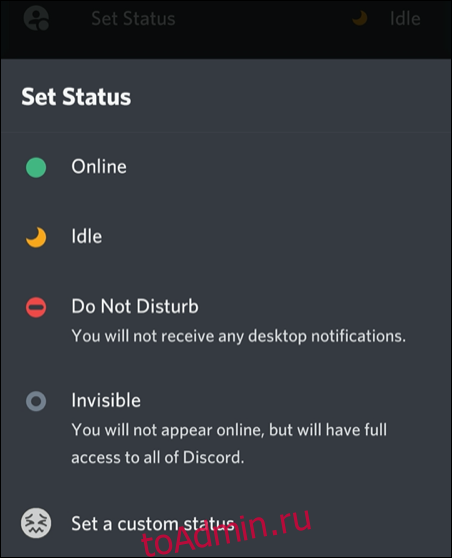
Нажмите «Установить настраиваемый статус», если хотите сделать это.
В меню «Пользовательский статус» введите статус в поле «Установить пользовательский статус». Коснитесь смайлика рядом с ним, чтобы выбрать один для своего статуса. Ваш пользовательский статус (текст и смайлы) теперь будет отображаться под вашим именем пользователя в списках пользователей канала Discord.
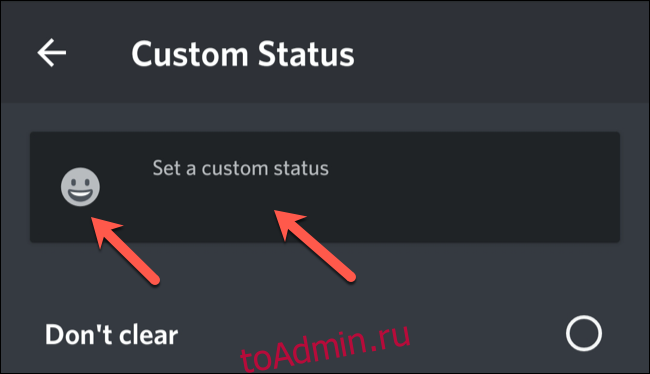
Под сообщением о состоянии выберите, как долго вы хотите, чтобы оно отображалось: 30 минут, один час, четыре часа или до завтра.
Если вы вообще не хотите, чтобы ваш статус очищался, выберите «Не очищать».
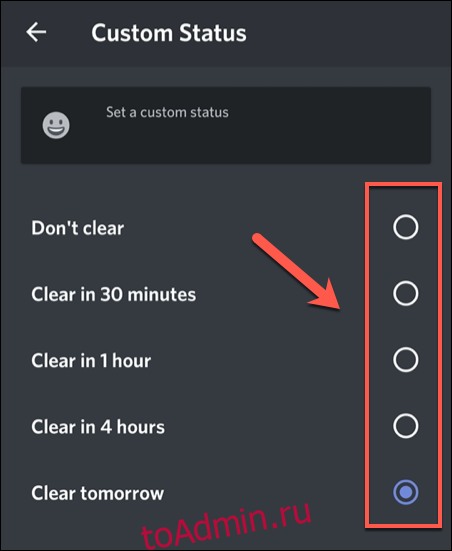
Чтобы сохранить свой собственный статус, коснитесь значка «Сохранить» в правом нижнем углу.
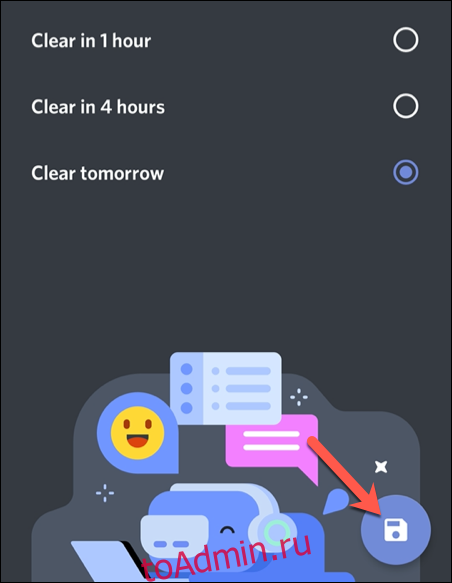
Ваш статус будет применен немедленно.

